Etsi kaksoisolentosi: 9 parasta työkalua kaksoisolentosi löytämiseen
Löydä kaksoisolentosi: 9 parasta työkalua kaksoisolentosi etsimiseen Sosiaalisessa mediassa ja viestisovelluksissa tapahtuvan kuvallisen tunnistamisen …
Lue artikkeli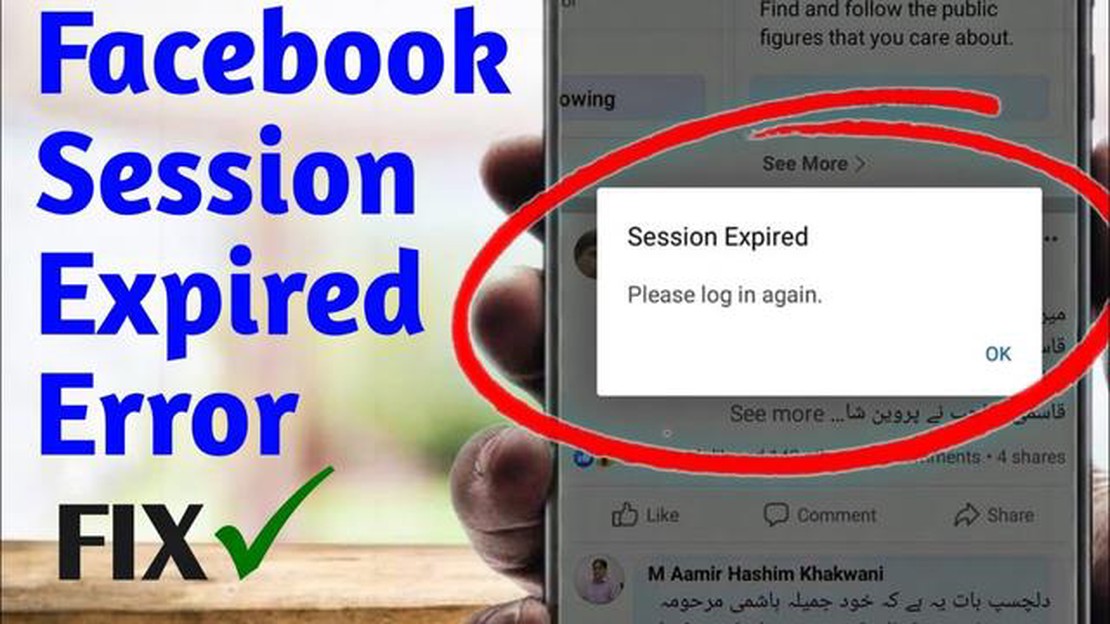
Oletko kyllästynyt kohtaamaan jatkuvasti “Facebook Session Expired” -virheen, kun yrität käyttää suosittua sosiaalisen median alustaa? Älä huoli, et ole yksin. Monet käyttäjät ovat kohdanneet tämän turhauttavan ongelman ja ponnistelleet ratkaisun löytämiseksi. Tässä artikkelissa käsittelemme joitakin nopeita ja helppoja ratkaisuja Facebook Session Expired -virheen korjaamiseen.
1. Tyhjennä selaimen välimuisti ja evästeet
Yksi yleisimmistä syistä Facebook-istunnon päättynyt -virheeseen on vioittunut tai vanhentunut selaimen välimuisti ja evästeet. Voit korjata tämän ongelman tyhjentämällä selaimen välimuistin ja evästeet. Tämä poistaa kaikki tallennetut tiedot, jotka saattavat aiheuttaa ristiriitoja Facebookin istunnonhallinnan kanssa.
2. Päivitä selaimesi
Toinen mahdollinen syy Facebook-istunnon päättynyt -virheeseen on vanhentunut verkkoselain. Varmista, että käytät haluamasi verkkoselaimen uusinta versiota. Kehittäjät julkaisevat usein päivityksiä, jotka korjaavat tunnettuja ongelmia ja parantavat yhteensopivuutta verkkosivustojen, myös Facebookin, kanssa. Verkkoselaimen päivittäminen voi ratkaista istunnon vanhentunut -virheen.
3. Poista selaimen laajennukset käytöstä
Joskus tietyt selainlaajennukset voivat häiritä verkkosivustojen, myös Facebookin, toimintaa. Poista asentamasi laajennukset käytöstä ja yritä käyttää Facebookia uudelleen. Jos istunnon päättymisvirhettä ei enää esiinny, syyllinen voi olla jokin poistetuista laajennuksista. Voit sitten ottaa ne käyttöön yksi kerrallaan ongelmallisen laajennuksen tunnistamiseksi.
4. Tarkista Internet-yhteys
Heikko tai epävakaa internetyhteys voi myös vaikuttaa Facebookin istunnon päättymisvirheisiin. Tarkista internet-yhteytesi ja varmista, että se on vakaa. Jos käytät Wi-Fi-yhteyttä, yritä vaihtaa langalliseen yhteyteen tai päinvastoin. Käynnistä reititin tarvittaessa uudelleen yhteyden päivittämiseksi. Vakaan internetyhteyden pitäisi auttaa ratkaisemaan istunnon vanhentunut virhe.
5. Yritä käyttää eri laitetta tai selainta
Jos olet kokeillut kaikkia edellä mainittuja ratkaisuja ja Facebook-istunto on edelleen vanhentunut -virhe, harkitse toisen laitteen tai selaimen käyttämistä. Joskus virhe voi liittyä tiettyyn laitteeseen tai selaimeen, ja vaihtoehtoisen laitteen tai selaimen käyttäminen voi auttaa sinua ohittamaan ongelman. Kokeile käyttää Facebookia älypuhelimella tai toisella verkkoselaimella nähdäksesi, jatkuuko virhe edelleen.
Lue myös: Miten korjata Fall Guys ei käynnisty: Vianmääritysopas
Seuraamalla näitä nopeita ja helppoja ratkaisuja sinun pitäisi pystyä korjaamaan Facebook-istunnon päättynyt -virhe ja jatkamaan alustan käyttöä ilman keskeytyksiä. Muista aina pitää verkkoselaimesi ja laiteohjelmistosi ajan tasalla, jotta Facebookin ja muiden verkkosivustojen selailu sujuu ongelmitta.
Jos olet törmännyt “Facebook Session Expired” -virheeseen käyttäessäsi sosiaalisen median alustaa, älä huoli - sen korjaamiseen on olemassa nopeita ja helppoja ratkaisuja. Tämä virhe ilmenee yleensä, kun Facebook-istuntosi päättyy tai muuttuu mitättömäksi eri syistä, kuten pitkittyneestä käyttämättömyydestä tai verkko-ongelmista johtuen. Seuraavassa on muutamia vaiheita, joilla voit ratkaista ongelman:
Jos mikään näistä ratkaisuista ei toimi, voit kokeilla käyttää Facebookia eri selaimella tai laitteella nähdäksesi, jatkuuko virhe edelleen. Kannattaa myös tarkistaa, onko Facebookin palvelimissa tiedossa ongelmia tai katkoksia, käymällä Facebookin virallisella tukisivulla tai sosiaalisen median tileillä.
Seuraamalla näitä nopeita ja helppoja ratkaisuja sinun pitäisi pystyä korjaamaan “Facebook Session Expired” -virhe ja jatkamaan alustan käyttöä ilman keskeytyksiä.
Lue myös: Kuinka korjata nopeasti 'Ongelmat yhteyden muodostamisessa PUBG-palvelimiin' -virhe?
Facebook Session Expired -virhe voi johtua monista eri syistä. Seuraavassa on joitakin yleisiä syitä:
Tunnistamalla edellä mainitut yleiset syyt voit ratkaista ja korjata Facebook-istunnon vanhentuneen virheen tehokkaammin.
Jos havaitset “Facebook-istunnon vanhentunut virhe” käyttäessäsi sosiaalisen median alustaa, on olemassa muutamia nopeita ja helppoja ratkaisuja, joita voit kokeilla ongelman ratkaisemiseksi:
Jos mikään edellä mainituista ratkaisuista ei toimi, kannattaa ehkä ottaa yhteyttä Facebookin tukeen saadaksesi lisäapua.
“Facebook-istunto vanhentunut” -virhe ilmenee, kun kirjautumisistuntosi Facebookissa on päättynyt ja sinun on kirjauduttava sisään uudelleen.
Saatat saada “Facebook-istunto on päättynyt” -virheen eri syistä, kuten siksi, että olet ollut liian kauan käyttämättömänä alustalla, kirjaudut sisään eri laitteelta tai eri paikasta tai sinulla on ongelmia internet-yhteydessäsi.
Voit korjata “Facebook-istunto vanhentunut” -virheen tyhjentämällä selaimesi välimuistin ja evästeet, kirjautumalla ulos Facebookista ja kirjautumalla sitten uudelleen sisään tai käyttämällä toista verkkoselainta. On myös tärkeää varmistaa, että sinulla on vakaa internetyhteys.
Jos “Facebook-istunto vanhentunut” -virhe toistuu jatkuvasti, voit kokeilla käyttää Facebookia eri laitteesta tai verkosta nähdäksesi, jatkuuko ongelma. Voit myös yrittää ottaa yhteyttä Facebookin tukeen saadaksesi lisäapua.
Vaikka et voi täysin estää “Facebook-istunto vanhentunut” -virhettä, voit minimoida sen esiintymisen kirjautumalla säännöllisesti ulos Facebookista, kun olet lopettanut sen käytön, varmistamalla, että internet-yhteytesi on vakaa, ja pitämällä selaimesi ja laiteohjelmistosi ajan tasalla.
“Facebook-istunto vanhentunut” -virhe voi johtua eri syistä, kuten verkko-ongelmista, selaimen välimuistion ongelmista tai Facebook-tilissäsi olevasta ongelmasta. On suositeltavaa yrittää tyhjentää selaimen välimuisti, käynnistää laite uudelleen tai kirjautua ulos ja takaisin Facebook-tilillesi ongelman ratkaisemiseksi.
Löydä kaksoisolentosi: 9 parasta työkalua kaksoisolentosi etsimiseen Sosiaalisessa mediassa ja viestisovelluksissa tapahtuvan kuvallisen tunnistamisen …
Lue artikkeliPS4-ohjaimen käyttö | Päivitetyt vaiheet vuonna 2023 Jos olet innokas pelaaja, tiedät luultavasti hyvän ohjaimen tärkeyden. PlayStation 4 (PS4) …
Lue artikkeliMultiversus kaatuu pc:llä Multiversus on koukuttava peli, joka on varmasti osunut monien pelaajien sydämiin. Jotkut käyttäjät kohtaavat kuitenkin …
Lue artikkeliKuinka pelata Call of Duty: Modern Warfare -peliä jaetulla ruudulla. Call of Duty: Modern Warfare on yksi suosituimmista peleistä ensimmäisen …
Lue artikkeli10 paras tarina säästäjä whatsapp ladata tarinoita tarinat WhatsAppista on tullut yksi maailman suosituimmista sanansaattajista. Sen avulla ihmiset …
Lue artikkeliKuinka korjata Google Chrome ei avaudu ongelmaan Jos käytät Google Chromea oletusselaimena, olet ehkä törmännyt turhauttavaan ongelmaan, jossa selain …
Lue artikkeli